2019年4月12日(金)
画質向上やフレンドに内緒でゲーム!? PS4の機能をフル活用したい人のための小ワザ集第2弾【電撃PS】
皆さんがお手持ちのPS4は性能を使い切れていますか……? せっかく遊ぶならPS4の機能を活用して、よりよいゲーム環境を整えちゃいましょう!
ということで、今回お届けするゲーム環境向上企画第3弾は、前回紹介できなかった小ワザや小ネタを解説していきます。
⇒ゲーム環境向上企画第1弾 PS4のSSD換装の記事はこちら
⇒ゲーム環境向上企画第2弾 PS4の設定小ワザ集の記事はこちら
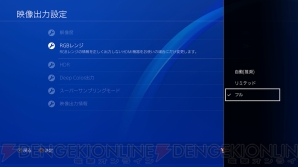
|
|---|
デフォルト設定のままではもったいないPS4!
前回の小ワザ集を公開後、多くの反響があったことから、PS4を購入してから特に設定などを変更せず遊んでいる方は結構いらっしゃる様子。
もちろん、デフォルト状態でも基本的な部分は最適な状態なのですが、環境によっては設定を変更しないと性能を使い切れていないことがあるんです。
先日には待望のオンラインID変更機能も実装され、久しぶりにPS4の設定画面を開いたという方もいるのではないでしょうか? ぜひ、この機会に設定もチェックしてみてください。
よりキレイな画質でゲームをしたいなら確認したい項目
普通にゲームを遊んでいても高画質を誇るPS4ですが、よりよい発色になる可能性を秘めた設定がこちら。
設定→サウンドとスクリーン→映像出力設定→RGBレンジ
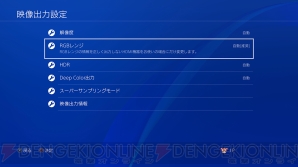
|
|---|
こちらの設定は初期状態だと“自動(推奨)”が選ばれていますが、表示的には“リミテッド”の設定になっていることが多め。試しにこの項目をリミテッドに変更してみて、画面が暗転しない場合はリミテッドが選ばれています。
リミテッド状態では表示できる色の数が制限されているのですが、この設定を“フル”に変更すると多くの色を扱えるようになるため、発色がよくなります。
最近のテレビやPCモニターでは基本的に有効なので、試してみてソンはない項目だと思います。また、テレビ側にRGBレンジの設定がある機種もあるようなので、そちらもチェックしてみてください。
もし、白飛びなどで見にくくなってしまった場合は、リミテッド設定に戻しましょう。
スクリーンショットをキレイに残したい
前回の記事からSHAREボタンの設定を変更して、スクリーンショットを撮影しまくっている方も多いかと思いますが、「こだわりの1枚を最高画質で残したい!」という方は、この項目を変更しましょう。
設定→シェアとブロードキャスト→スクリーンショット設定→画像形式
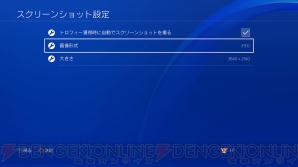
|
|---|
画像形式をJPEG形式からPNG形式にすることで、よりキレイな画質で保存できるようになります。
高画質な分、ファイルのサイズが大きくなってしまう点はご注意ください。また保存に若干の時間もかかるため、連写している際の間隔がJPEG設定の時より長めになる印象です。
フレンドに内緒でゲームをプレイする
病気で学校や会社を休んだ際でも、ゲームをしたいのはゲーマーの性。ただし、フレンドに友達や同僚がいる場合、「昨日サボってゲームしていただろ!」と言われてしまうかもしれない……。ひっそりとゲームをしたいアナタに捧げる設定です。
メインメニュー→プロフィール→オンラインステータスを設定
PSボタン長押し→クイックメニュー→オンラインステータス
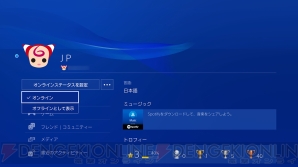
|
|---|
ここを“オフラインとして表示”とすれば、フレンドから遊んでいることはわかりません。ただし、オンラインゲーム内でマッチングなどはしてしまうので、その際は諦めましょう。
こちらの設定は、じつはユーザーにログインする際にも変更できます。ユーザー選択画面で、OPTIONSボタンを押すことで、“オンラインステータスを[オフラインとして表示]でログイン”、または“オンラインステータスを[オンライン]でログイン”と選択が可能になっています。
設定→ログイン設定→自動でPS4にログインする
こちらの設定がオンになっていると、ログイン後にしか変更ができないので、この機能を活用したいのであればオフが推奨です。
※当たり前ですが、ズル休みやサボりを推奨するものではありません。
ゲームの設定をいじらずにボイスチャットの有効/無効を切り替える
オンラインゲームの増加で当たり前になったボイスチャット。タイトルによっては自動でボイスチャットに入っていて、意図せず様々な音が聞こえてきたり、ミュート機能のないヘッドセットから音声がいつの間にか流れていたりということがあります。
タイトル側でミュート設定をするのが大変なときは、この小ワザを使ってみてください。
メインメニュー→パーティー→パーティーを作成する
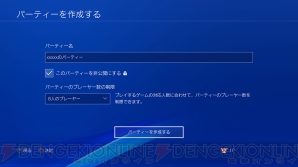
|
|---|
これが具体的に何をしているかというと、PS4のパーティーにチャット音声を切り替えることで、ゲーム側のチャット音声を切るということをしています。パーティー作成時に“このパーティーを非公開にする”の設定を入れておくと、フレンドが不意に入ってきてしまうという事故も防げますよ。
もしゲーム内のチャットが聞きたくなったら、こちらの設定を変更しましょう。
パーティー画面→パーティー設定→チャット音声
PSボタン長押し→クイックメニュー→パーティー→チャット音声
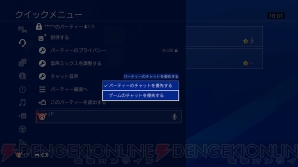
|
|---|
チャット音声を“パーティーのチャットを優先する”から“ゲームのチャットを優先する”に切り替えるだけOKです。ゲームの設定を変更するより気軽なので、覚えておくとなにかと便利かもしれません。
前回に比べると若干マニアックなテクニックが集まってしまった小ワザ集でしたが、いかがでしたでしょうか。まだまだ設定できる項目はたくさんあるので、色々試して自己流PS4の使い方を探すのもオススメです!